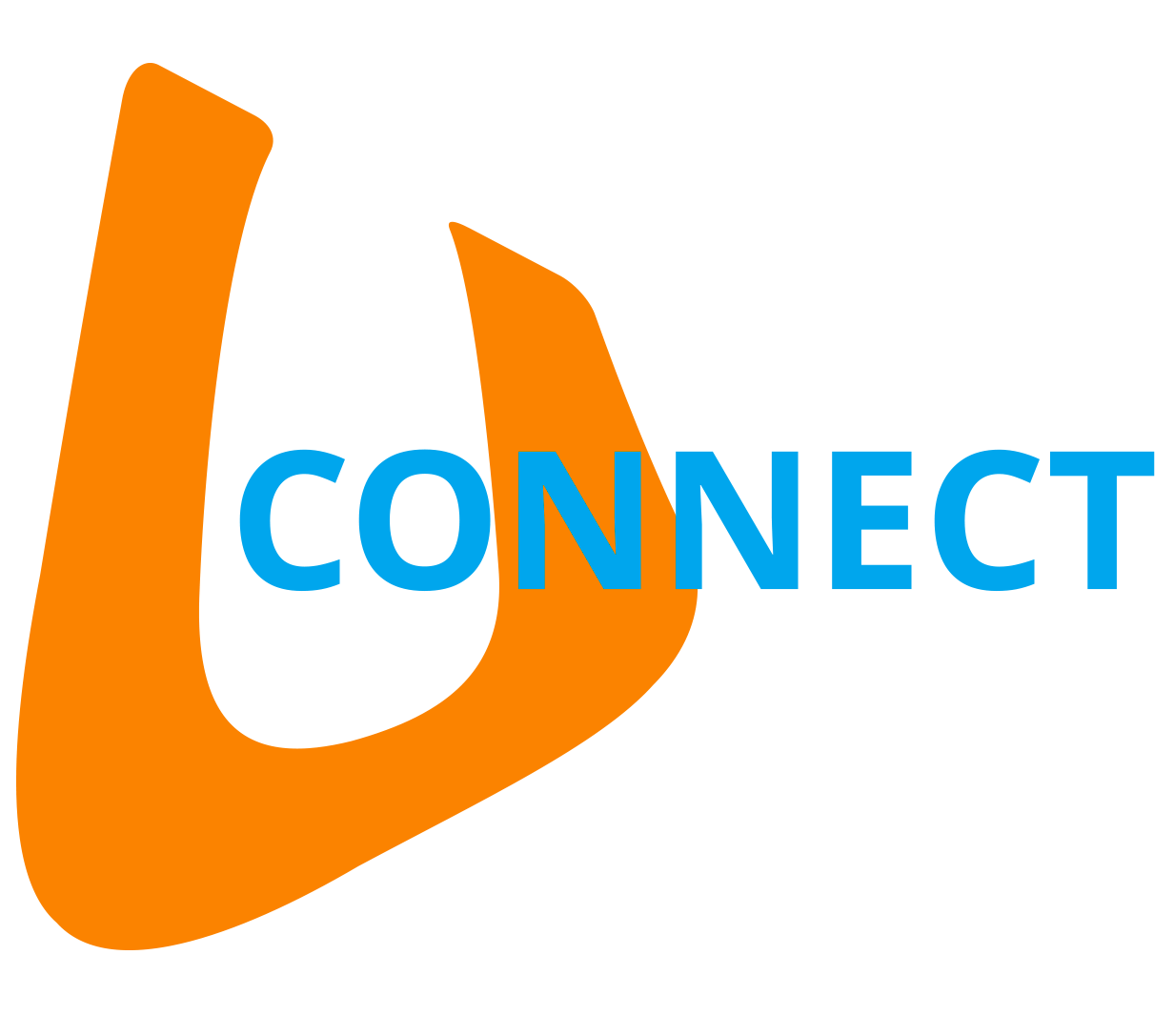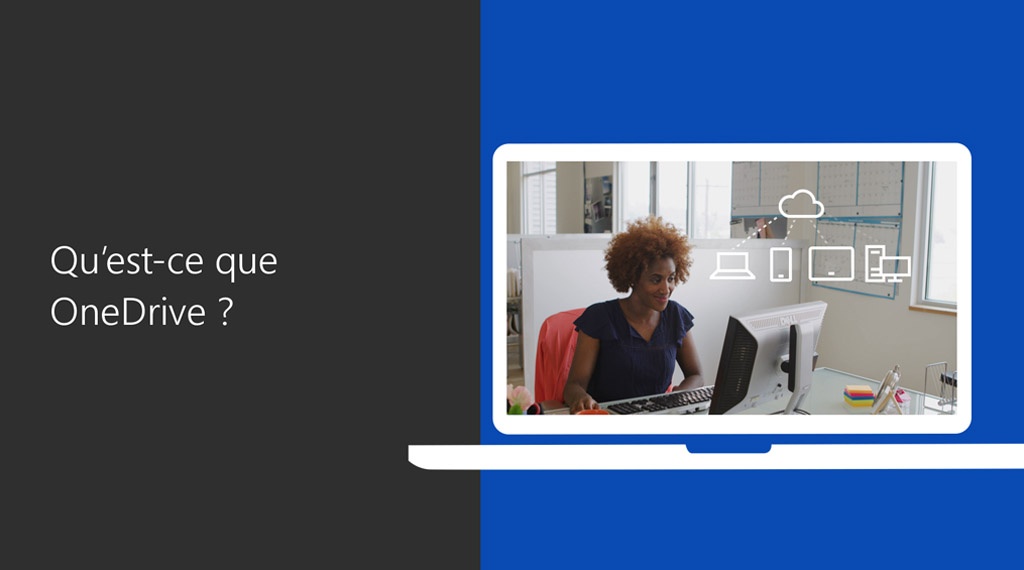Microsoft Onedrive
Utiliser OneDrive dans votre navigateur
- Connectez-vous à Office.com.
- Cliquez avec le bouton droit sur un fichier, puis sélectionnez une commande.
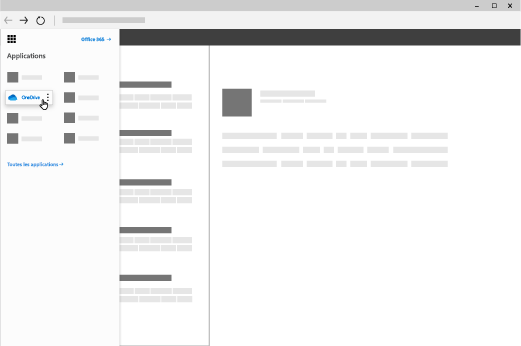
Charger des fichiers ou des dossiers dans OneDrive
Vous pouvez stocker plus de 300 types de fichiers sur OneDrive. Avec Microsoft Edge ou Google Chrome :
- Select télécharger > fichiers Where Download > dossier.
- Sélectionnez les fichiers ou le dossier que vous souhaitez charger.
- Select Ouvrir Where Sélectionner Dossier.
Avec les autres navigateurs :
- Choisissez Charger, sélectionnez les fichiers à charger, puis sélectionnez Ouvrir.
- Si vous ne voyez pas Charger > Dossier, créez un dossier, puis chargez les fichiers dans ce dossier.
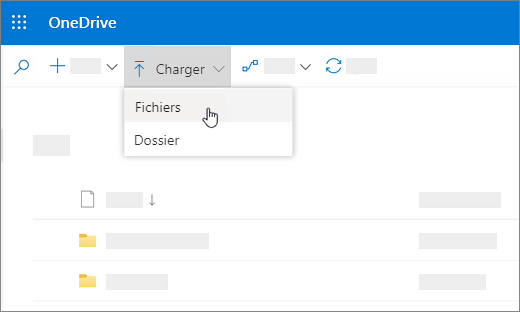
Remarque : Si le Application de synchronisation OneDrive est installé, vous pouvez également charger vos fichiers avec l’Explorateur de fichiers. Sélectionnez les fichiers à charger, puis faites-les glisser vers OneDrive, dans le volet de navigation de l’Explorateur de fichiers.
Enregistrer un fichier sur OneDrive
- Select File > Enregistrer sous > OneDrive – Personnel.
- Select Entrer le nom du fichier ici puis tapez un nom.
- Si vous voulez enregistrer dans un autre dossier, sélectionnez Parcourir, puis choisissez le dossier souhaité.
- Select Register.
À l’ouverture suivante de l’application Office, le fichier enregistré figure dans la liste Récents.
Remarque : Nécessite Microsoft 365, 2019 ou 2016.
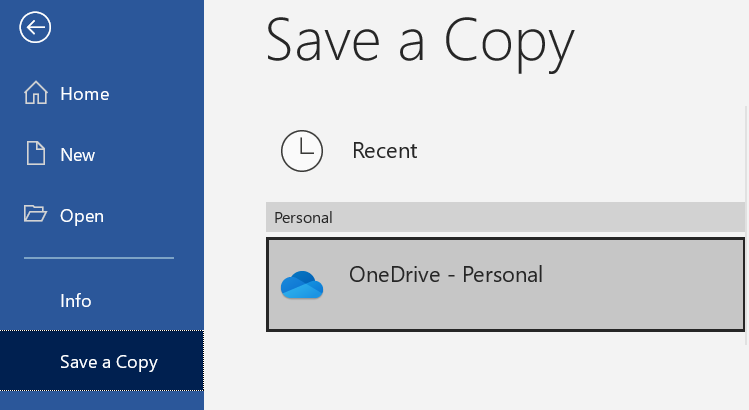
Si vous ne voyez pas OneDrive – Personnel dans la liste :
- Select Ajouter un emplacement.
- Select OneDrive, puis connectez-vous à votre compte Microsoft.
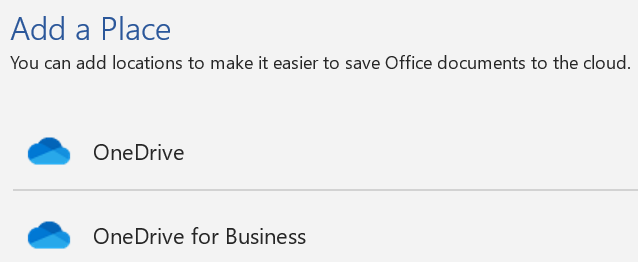
Utiliser OneDrive sur votre ordinateur de bureau
Si vous utilisez Windows 10, OneDrive vous a peut-être déjà invité à vous connecter pour synchroniser vos fichiers.
- Dans l’Explorateur de fichiers, sélectionnez :OneDrive – Personnel
Si OneDrive n’est pas configuré programme d’installation, voir Prendre en main le nouveau client de synchronisation OneDrive sur Windows Where Prendre en main le nouveau client de synchronisation OneDrive sur Mac OS X.
Course Content